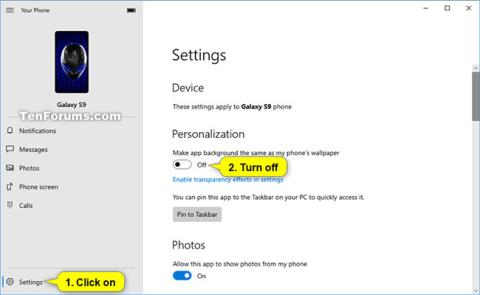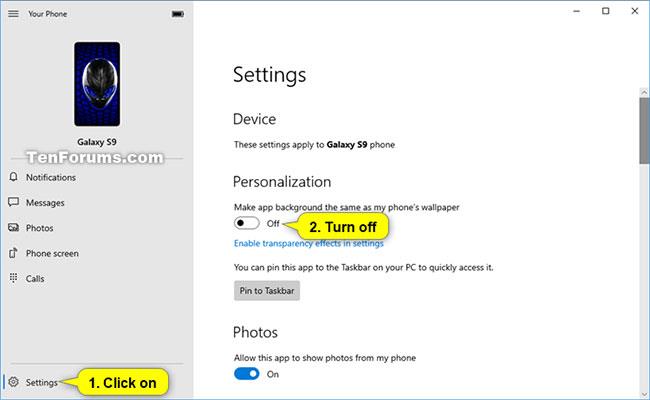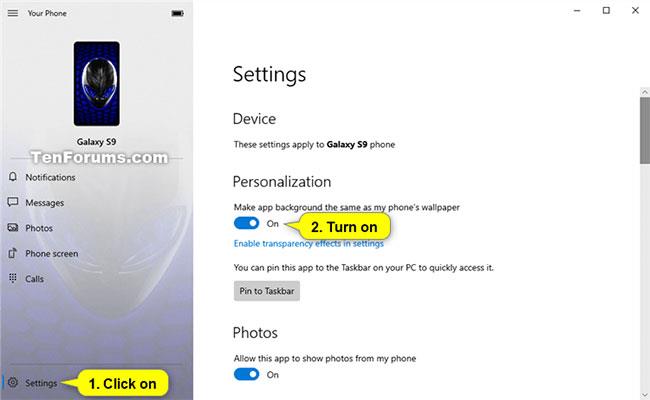Þegar þú hefur tengt Android símann þinn við Windows 10 tölvuna þína geturðu samstillt veggfóður símans við bakgrunn símaforritsins þíns á Windows 10 tölvunni þinni .
Þegar þú virkjar Gerðu bakgrunn forritsins eins og veggfóðursstillingu símans míns í Your Phone appinu á Windows 10, mun veggfóður símans þíns samstillast við bakgrunn Your Phone appsins á vinstri spjaldinu, með áhrifunum gegnsæjum í akrílstíl.
Þessi handbók mun sýna þér hvernig á að virkja eða slökkva á samstillingu veggfóðurs símans þíns við bakgrunn Símaforritsins þíns á Windows 10 tölvunni þinni.
Svona:
1. Opnaðu Your Phone appið á Windows 10 tölvunni þinni.
2. Smelltu á Stillingar táknið (gír) neðst á vinstri spjaldinu.
3. Í sérstillingarhlutanum á hægri spjaldinu skaltu kveikja eða slökkva á (sjálfgefið) Gerðu forritabakgrunninn eins og veggfóður símans míns valkostur , allt eftir því hvað þú vilt gera.
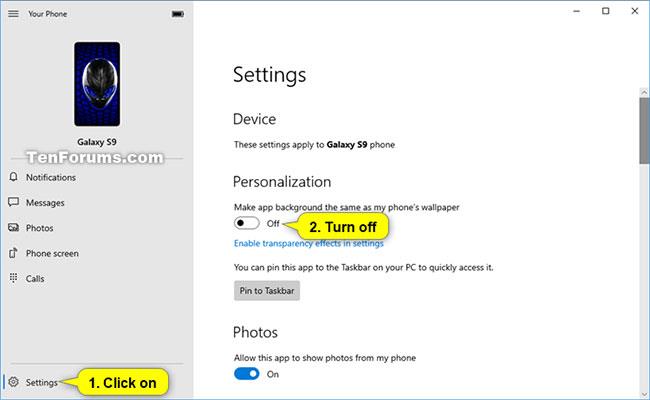
Slökktu á Gerðu forritabakgrunninn eins og veggfóður símans míns sem er sjálfgefinn valkostur
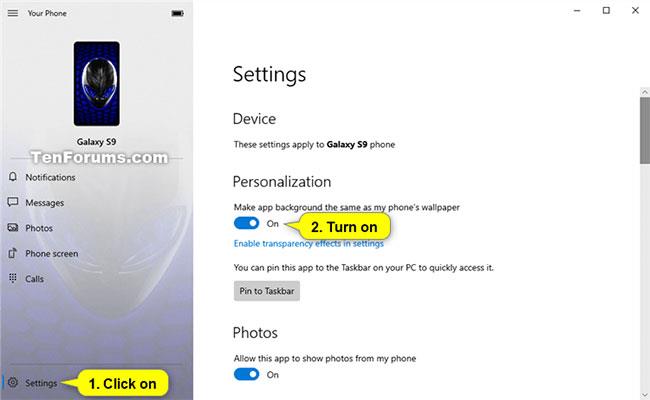
Þú getur virkjað Gerðu bakgrunn forritsins eins og veggfóður símans míns, allt eftir því hvað þú vilt gera
Athugið : Ef bakgrunnur forritsins er eins og veggfóðursstillingin í símanum mínum er gráleit, þá þarftu að kveikja á gagnsæisáhrifum á Windows 10 .
4. Nú geturðu lokað símaforritinu þínu ef þú vilt.
Hér að ofan er hvernig á að kveikja/slökkva á samstillingu veggfóðurs símans með veggfóðrinu Your Phone appinu á Windows 10 PC. Vona að upplýsingarnar í greininni séu gagnlegar fyrir þig!
Vona að þér gangi vel.